ppt中如何让文字一个一个地退出
来源:网络收集 点击: 时间:2025-11-09【导读】:
我们在幻灯片中为文字添加了进入动画后,为了让文字动画效果更连贯,可以为文字添加一个退出效果。现希望文字一个一个地退出,这又应该如何操作呢?
打开幻灯片文档,在此文档中已经为文字添加了进入动画效果,现在为文字添加退出效果。
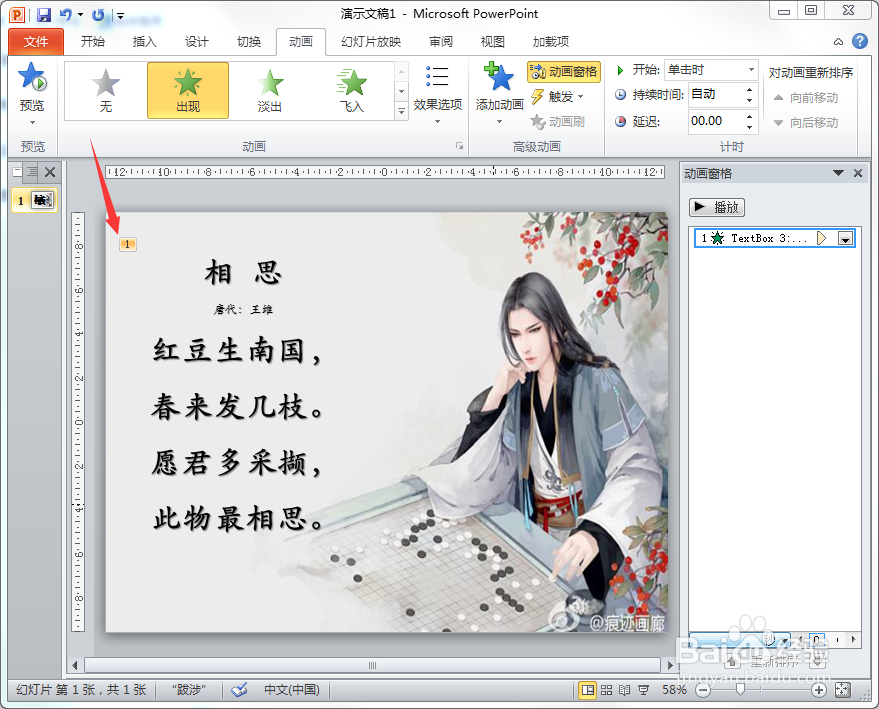
用光标在文本框中单击以激活该文本框,激活后,文本框的边线为虚线。
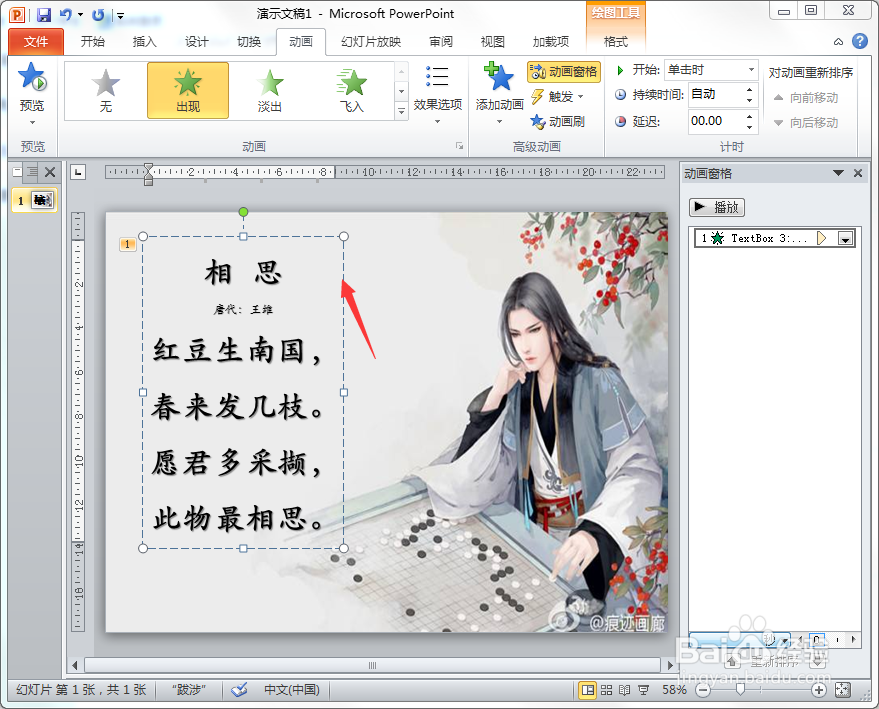
再次单击文本框边线,边线变成实线,单击“动画”菜单工具栏中的“添加动画”按钮。
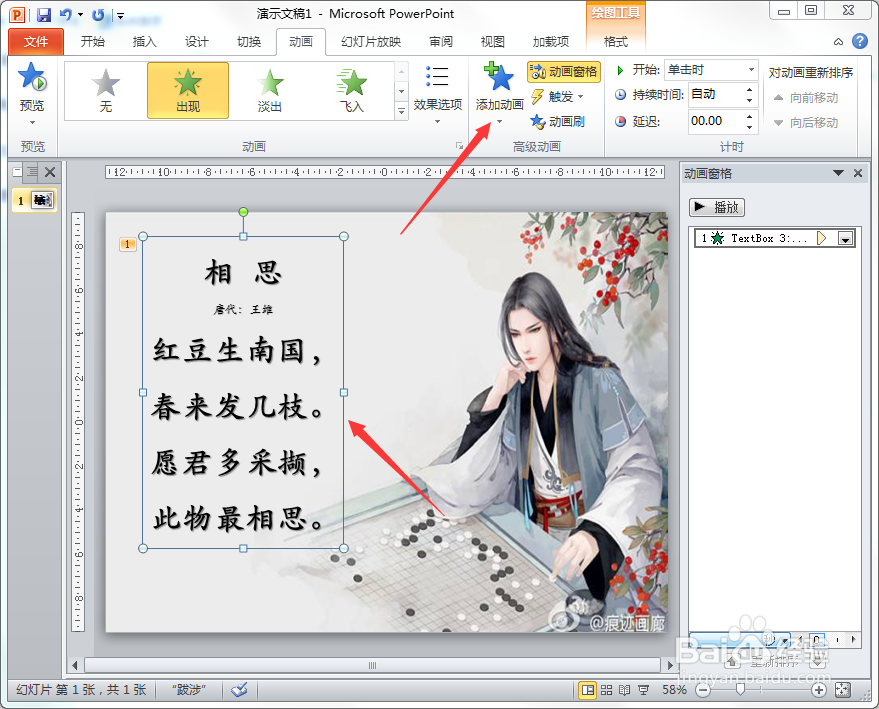
在弹出的下拉列表中选择“更多退出效果”命令。
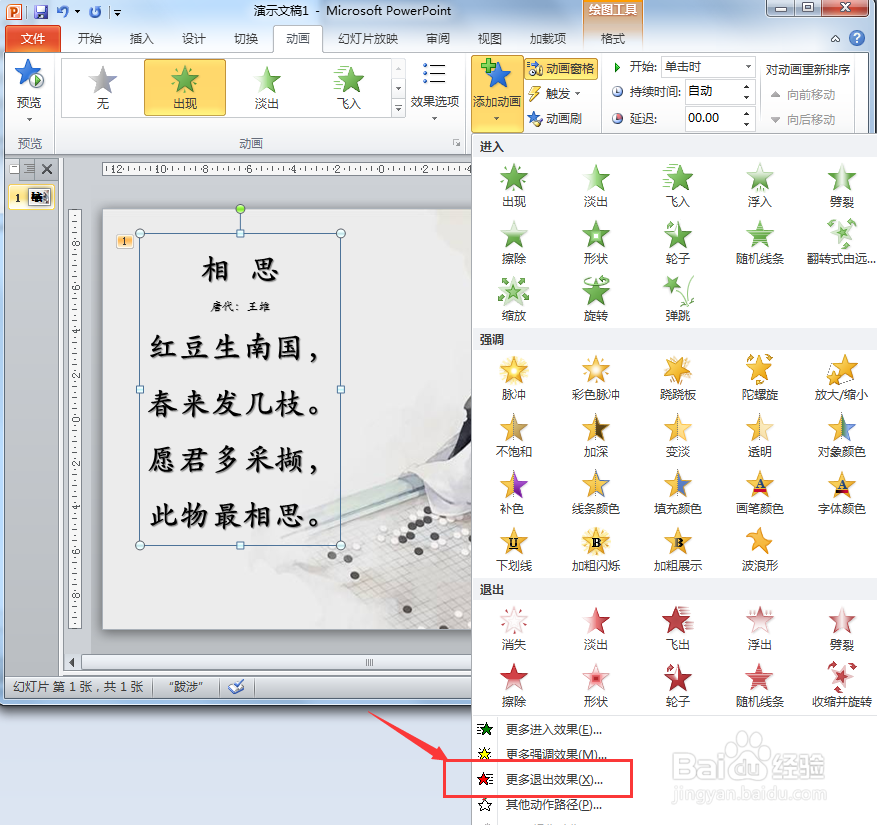
在弹出的对话框中选择“消失”退出效果,单击“确定”按钮。
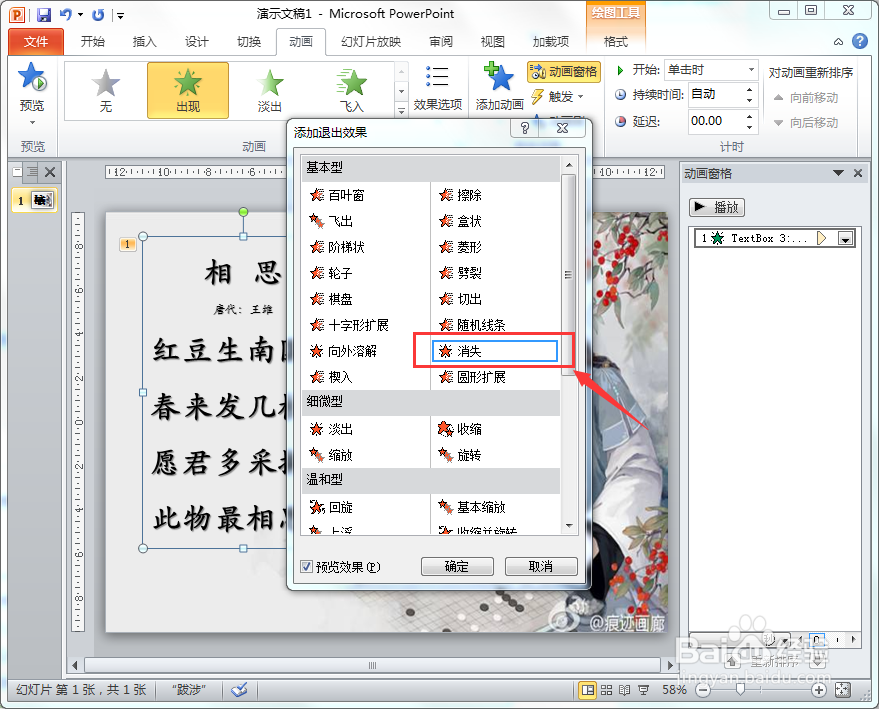
这时在动画窗格的列表中会增加一条退出动画效果列表。
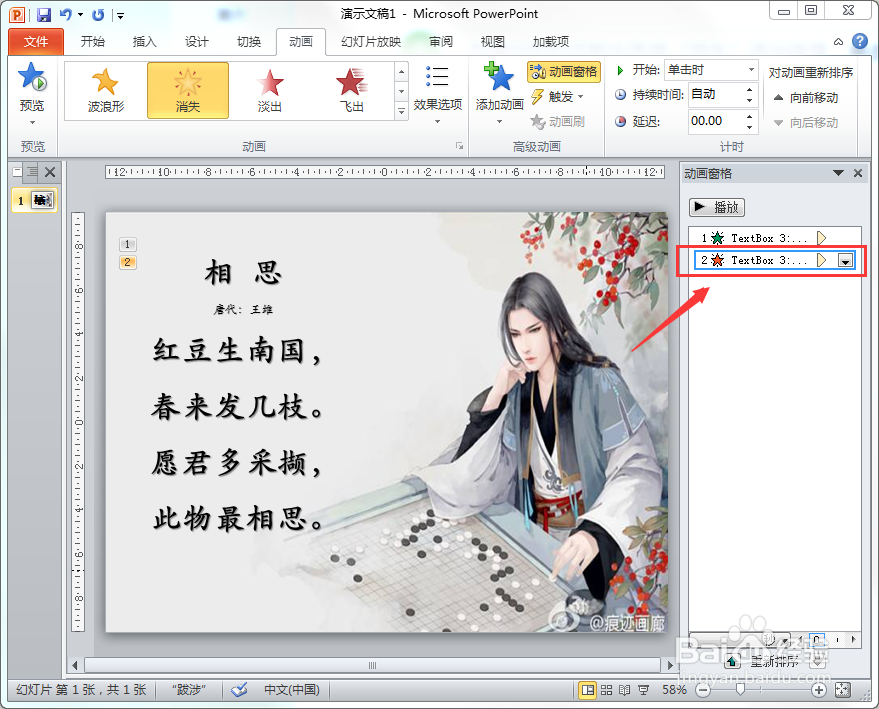
右击退出动画列表,在弹出菜单中选择“效果选项”命令。

此时会弹出“消失”动画选项对话框,单击“动画文本”后面的下拉列表按钮,选择其中的“按字母”列表选项。

用户可以在“字母之间延迟秒数”中设置文字退出时字与字之间间隔的时间。设置好后单击“确定”按钮关闭对话框。

这样就为文字成功地添加上了退出动画,并且是一个字一个字地退出。

版权声明:
1、本文系转载,版权归原作者所有,旨在传递信息,不代表看本站的观点和立场。
2、本站仅提供信息发布平台,不承担相关法律责任。
3、若侵犯您的版权或隐私,请联系本站管理员删除。
4、文章链接:http://www.ff371.cn/art_1280487.html
上一篇:大数据如何判断我是密切接触
下一篇:美目学院的量化美学课程怎么学
 订阅
订阅